TeamViewer не подключается, хотя вы планировали настроить удалённый доступ, чтобы поработать на другом компьютере? Давайте выявлять источник появления проблемы и искать грамотное, действенное и простое решение!
Плохой интернет
Первый ответ на вопрос, почему TeamViewer не подключается к компьютеру – это недостаточно хорошее качество соединения. Вы же понимаете, как работает программа? Удалённый доступ без подключения к сети настроить попросту невозможно, поэтому стоит уделить этому моменту особое внимание.
Важно: хороший, качественный доступ без сбоев нужно обеспечить на обоих устройствах!
К сожалению, утилита достаточно требовательна к скорости и пропускной способности сети, поэтому иногда Тим Вивер не подключается, если сигнал слабоват. Что можно сделать?
- Перезагрузите компьютер
- Перезагрузите ваш роутер/маршрутизатор
- Закройте все выполняемые программы, особенно, если они запрашивают доступ к интернету

- Переключитесь с беспроводного соединения на Ethernet-соединение
Если все сделали правильно, ошибка TeamViewer «Удаленное устройство не поддерживает демонстрацию экрана» должна исчезнуть.
Ничего не помогает? Обратитесь в службу поддержки вашего провайдера. Позвоните или напишите, саппорт поможет решить трудности с подключением к сети интернет. Предварительно стоит убедиться, что проблема действительно в плохом качестве соединения (просто откройте любую другую программу, требующую интернета – например, позвоните кому-нибудь в Скайпе). Если все работает плохо – это прямой путь в службу поддержки.
Не забывайте, если вы видите ошибку TeamViewer «Партнер не подключен к маршрутизатору», качество соединения с сетью стоит проверить второму пользователю! Возможно, у вас все нормально, трудности только на его стороне.
Отсутствие обновлений
Вторая причина, почему не подключается Тим Вивер к партнеру (и в целом работает со сбоями) – это технические неполадки программы. Возникают такие ошибки по причине отсутствия обновлений!
Критически важно вовремя ставить новые версии любого приложения, это позволяет избавиться от уязвимостей, повысить уровень безопасности. Кроме того, обновление помогает убрать неприятные мелкие ошибки и баги, а еще открывает доступ к стабильной работе и новым функциям.
Давно не обновляли утилиту? Вот и ответ, почему TeamViewer не подключается к партнеру. Вы можете включить обновление в автоматическом режиме:
- Откройте программу и найдите на верхней панели вкладку «Дополнительно» ;
- Перейдите к разделу «Опции» , здесь снова ищем раздел под названием «Дополнительно» ;
- Находим опцию «Автоматически устанавливать новые обновления» и выбираем параметр «Да» ;
- Теперь переходим к опции «Проверять наличие новых версий» и выбираем подходящий вариант – еженедельно или ежемесячно;
- Жмём «ОК» , чтобы внесённые изменения вступили в силу.

Проблема, из-за которой TeamViewer не работает, должна решиться сама собой – обновления играют огромную роль.
Блокировка брандмауэром
В операционной системе есть такой инструмент, как брандмауэр, который призван защитить от нежелательных данных. Порой этот «защитник» начинает работать не в вашу пользу, от ошибок никто не застрахован. Отсюда и проблемы, например – «TeamViewer не готов, проверьте подключение».
Ели соединение блокируется брандмауэром, нужно сделать следующее:
- Нажмите на кнопку меню «Пуск» ;
- Щелкайте по значку параметров (шестерёнка слева);

- Переходите на вкладку «Обновление и безопасность» ;

- В меню слева выберите «Безопасность Windows» ;
- Теперь в окне справа найдите «Брандмауэр и защита сети» ;
- Находим на открывшейся странице пункт «Разрешить работу с приложением через…» .
Перед вами появится список доступных программ – находим все строки, где есть упоминание Тимвивера. Теперь снимаем галочки в разделе «Частная» и ставим их в разделе «Публичная» .
Не хватает прав
Если Тимвьювер не подключается, хотя вы все делаете правильно, попробуйте запускать программу от имени администратора. Это очень легко, просто нажмите на ярлычок правой кнопкой мышки и выберите «Запуск от имени администратора» из выпадающего меню.

Кроме того, вы можете нажать правой кнопкой мыши, выбрать пункт «Свойства» , а там перейти на вкладку «Совместимость» . Отметьте галочкой параметр «Запускать эту программу от имени администратора» и сохраните новые правила. Это позволит всегда открывать утилиту с нужными правами. Такое бывает, что TeamViewer не запускается из-за простого отсутствия разрешений.
Источник: udalenking.ru
Устранение ошибки «Невозможно подключиться к партнеру» в TeamViewer
Первое, что нужно сделать при невозможности подключиться к удаленному рабочему столу – перезагрузить программу и компьютер, а если это не помогло, обновить TeamViewer на всех устройствах.
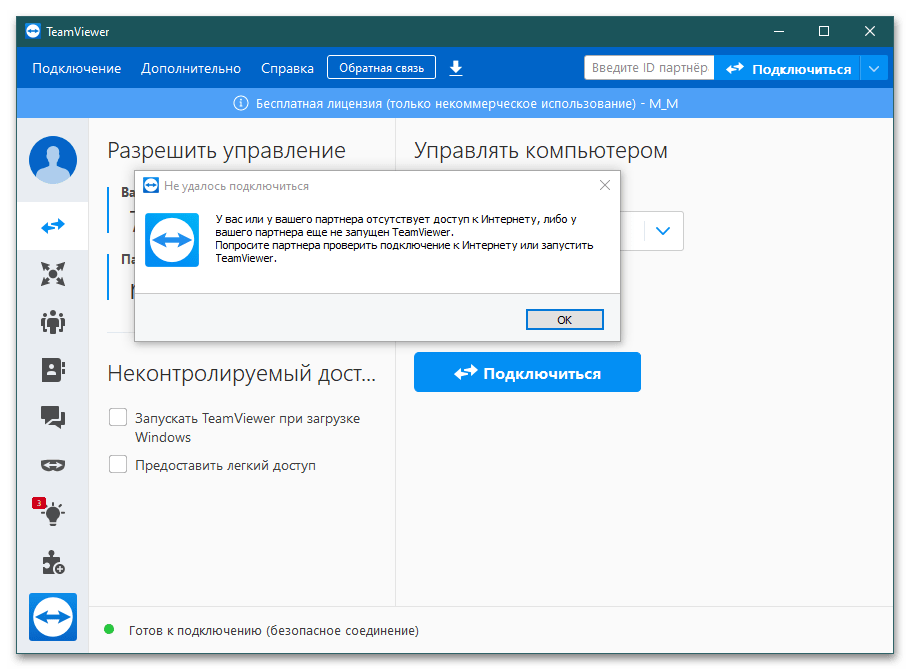
Причина 1: Нестабильное интернет-соединение
Скорость интернета снижается из-за нескольких факторов: жадность провайдера, физическое нарушение целостности оптоволоконного кабеля, проблемы с роутером и т. д.
Для определения стабильности соединения проверьте качество доступа во всемирную сеть. Если скорость оставляет желать лучшего, обратитесь к провайдеру. Если с соединением все в порядке, рассмотрите следующие причины.
Причина 2: Проблемы с сетевым оборудованием
Этот фактор тесно связан с предыдущим. Неисправность в работе маршрутизатора препятствует удаленному подключению. Если причина кроется не в устаревшей версии и не в проблемах с интернетом, необходимо перезапустить Wi-Fi-роутер и непосредственно само интернет-соединение.
- Выключите устройство из розетки и дайте ему постоять несколько минут.
- Вытащите интернет-кабель.
- Через минуты 2-3 вставьте провод в гнездо и подсоедините роутер к электросети.
Если проблемы с сетевым оборудованием более серьезные, обратитесь к провайдеру для сброса настроек.
Причина 3: Отсутствие прав на полный контроль доступа
Частая ошибка – неправильная настройка программы перед первым запуском. Для удалённого доступа к другому компьютеру требуется полный контроль, который устанавливается в параметрах.
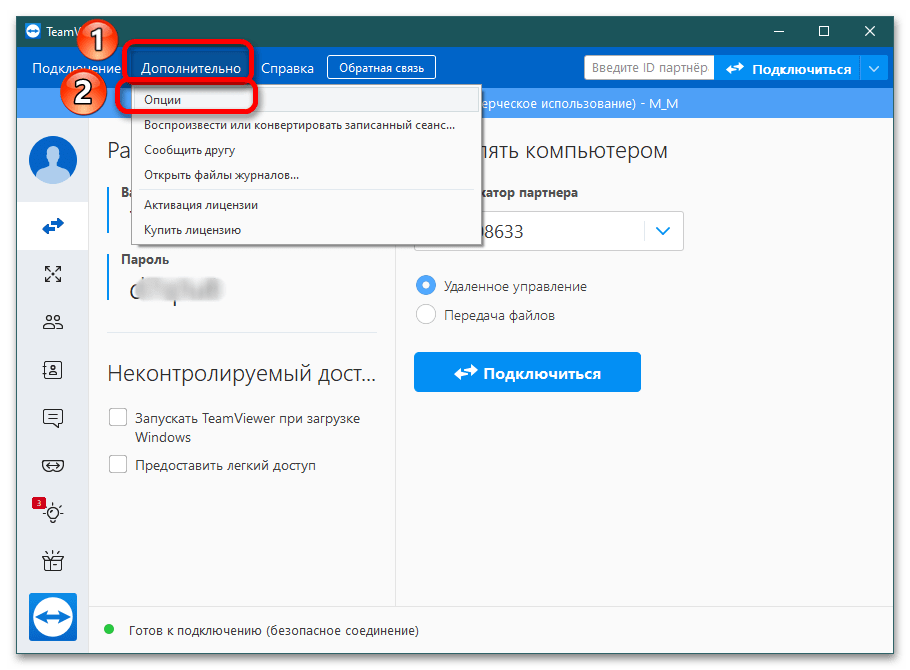
-
Откройте TeamViewer и зарегистрируйтесь в программе (если вы этого еще не сделали). Кликните в строке меню «Дополнительно» – «Опции».
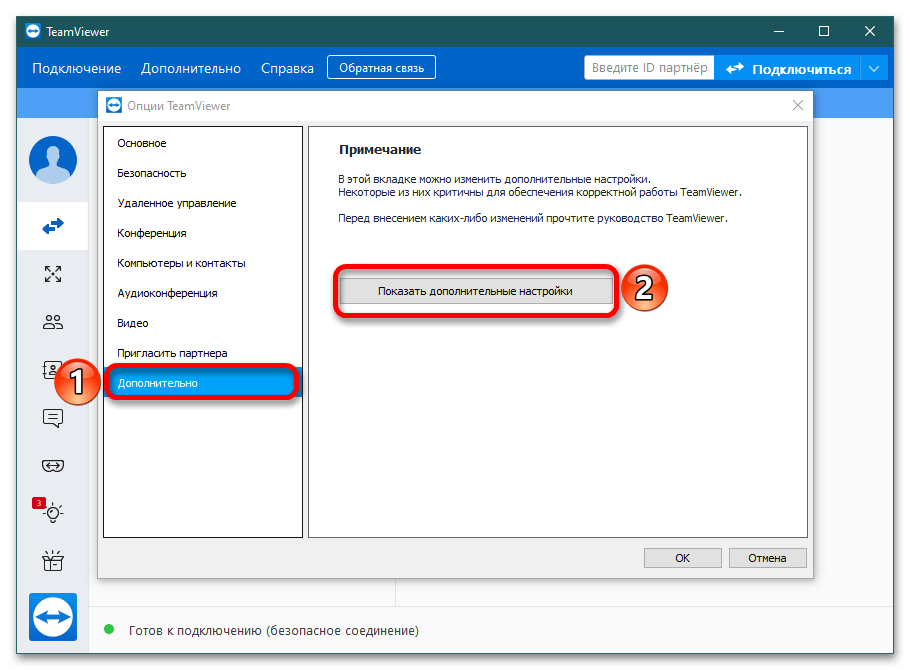
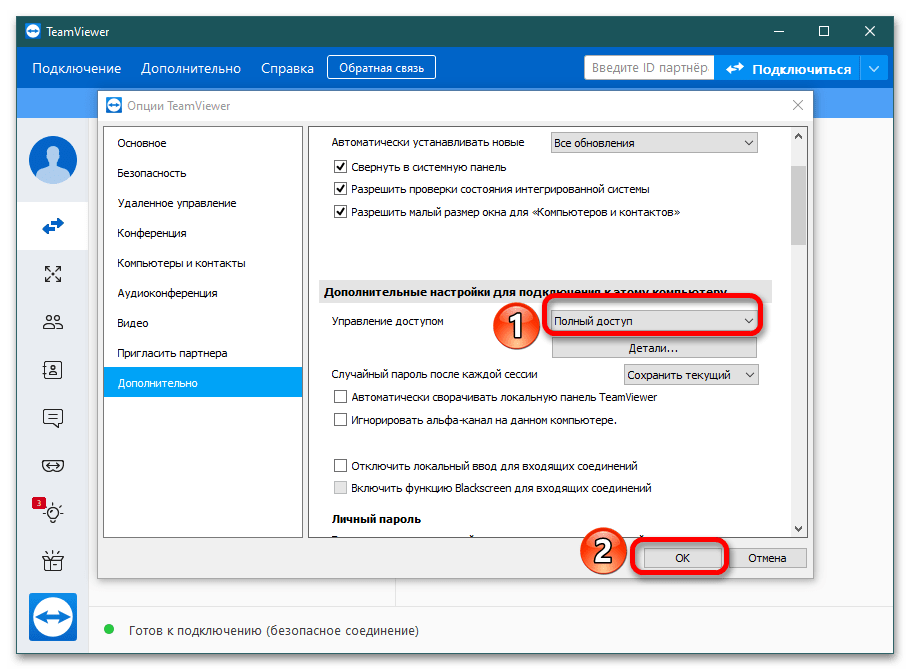
Причина 4: DNS-кэш
Это своеобразная временная база данных, содержащая записи обо всех посещениях сайтов и попытках подключиться к удаленному рабочему столу. Как иногда при технических сбоях советуют очистить кэш в браузере, так и этот метод может решить проблему и с TeamViewer.
Если у одного из партнеров устаревшая версия, обновите ее до актуальной; если проблемы с программой, переустановите ее, скачав инсталлятор с сайта.
Причина 5: Вирусные атаки
Частая причина неполадок – распространение вредоносных файлов и библиотек: когда TeamViewer запускается, он автоматически загружает вирусы в память компьютера. Киберпреступники получают доступ к важным папкам посредством трояна, способного устанавливать атрибуты «системный» и «скрытый» для своей директории и таким образом быть невидимым для антивируса.
Во избежание потери секретной информации необходимо регулярно проверять компьютер не только защитными программами, но и специальными утилитами, например, DrWeb CureIt.
Причина 6: Блокировка антивирусом и/или брандмауэром
Защита компьютера от вредоносного ПО и удаленного подключения злоумышленников – первостепенная задача установленных (антивирусов) и встроенных в ОС программ (брандмауэра).
Вариант 1: Антивирус
Поскольку он защищает компьютер не только от вредоносного ПО, но и соединение между ПК, вполне вероятно, что TeamViewer попал в немилость к «защитнику». Чтобы не возникало проблем, можно внести приложение удаленного контроля в раздел «Исключения».
- Рассмотрим на примере Avast. Откройте интерфейс пользователя и кликните на меню.

- Выберите раздел с настройками.

- Далее активируйте вкладку «Исключения» и щелкните «Добавить исключение».
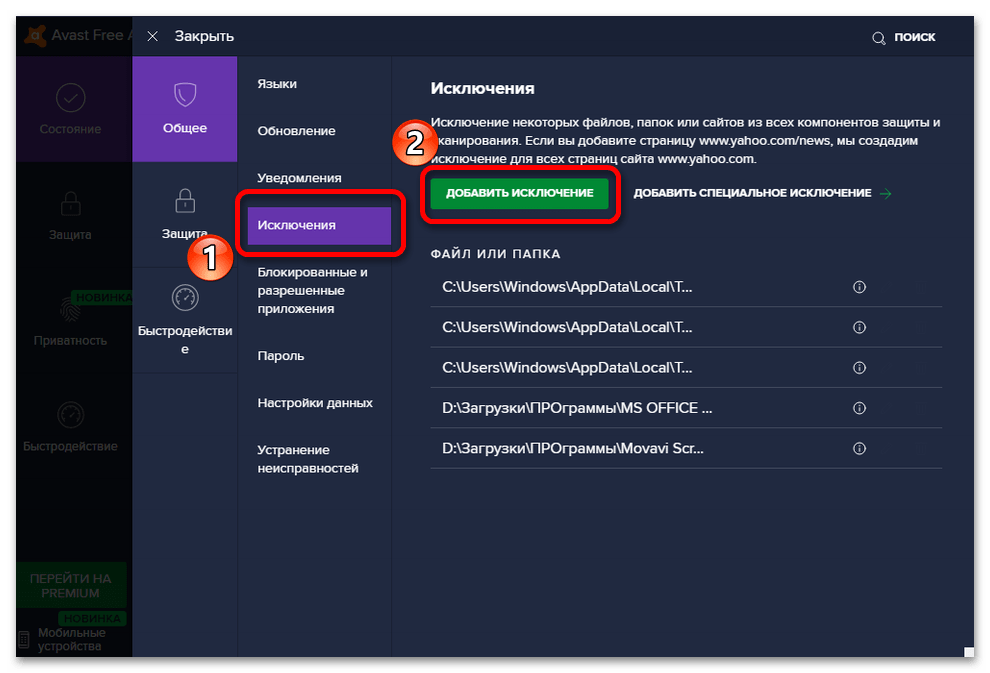
- Нажав кнопку «Обзор», укажите директорию, по которой находится папка установки TeamViewer.
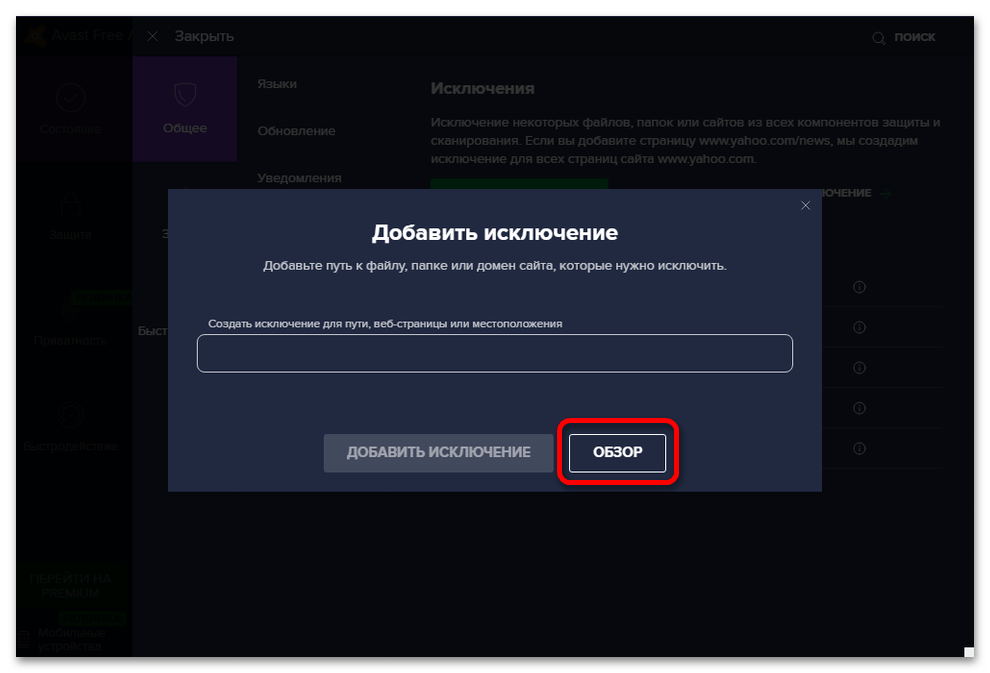
- Выделите ее галочкой и подтвердите действие.

- В специальном поле отображается путь, по которому расположена программа. Кликните «Добавить исключение».
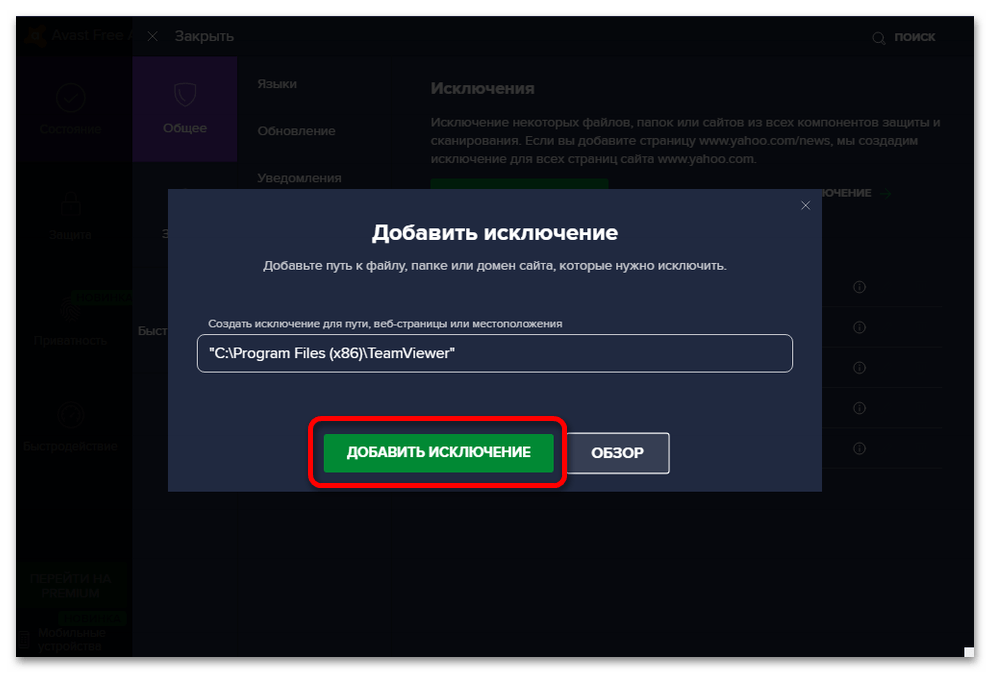
- Изучив список файлов и папок, вы убедитесь, что TeamViewer защищен от блокировки антивирусом.
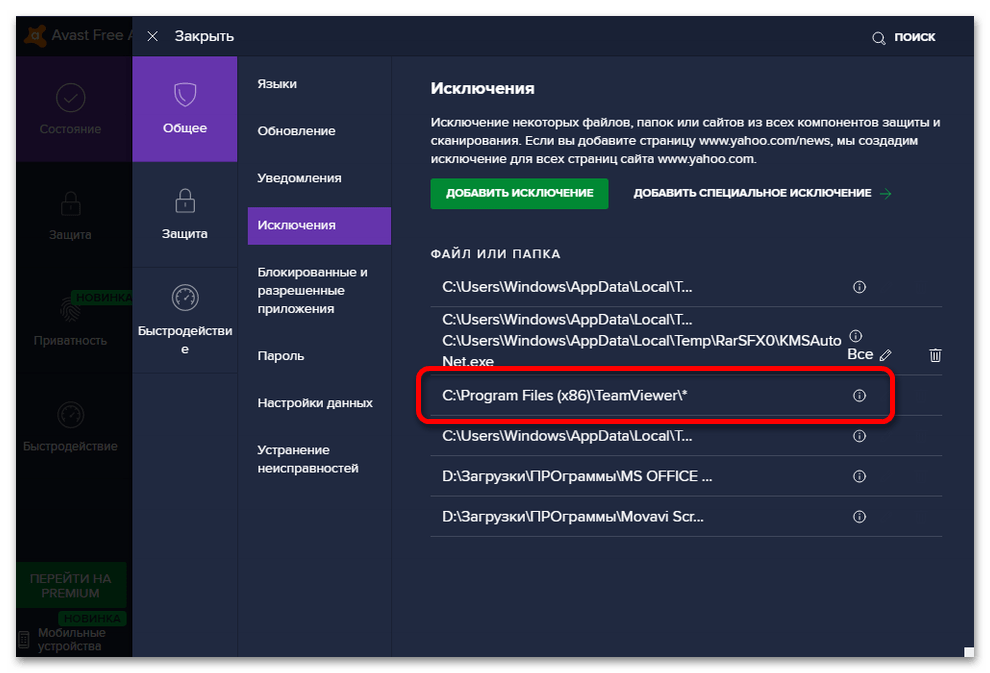
Вариант 2: Брандмауэр
Брандмауэр – это защитник компьютера, встроенный в операционную систему. Если он включен, то довольно серьезно относится к атакам извне, поэтому блокирует все, что кажется подозрительным. TeamViewer не станет исключением, поэтому с большой долей вероятности его можно найти в разделе заблокированных.
- Откройте «Панель управления» через «Пуск».

- Перейдя в режиме просмотра «Крупные значки», среди всех пиктограмм выберите «Брандмауэр Защитника Windows».
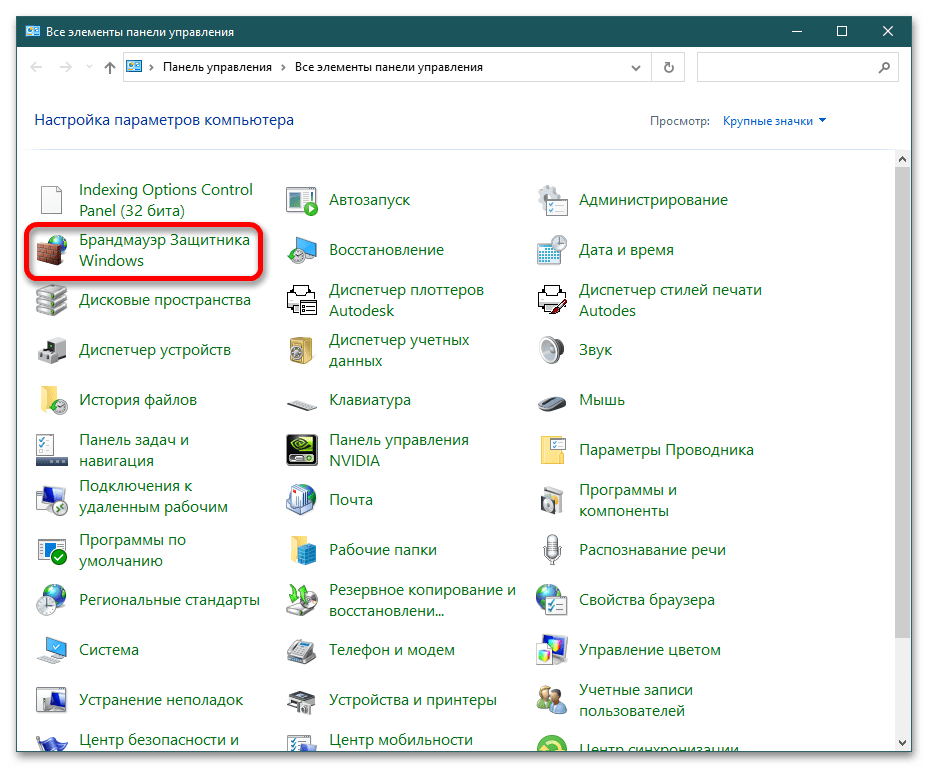
- Слева в панели найдите «Разрешение взаимодействия с приложением или компонентом в брандмауэре Защитника Windows».

- Пролистайте список вниз и установите галочки в частных и публичных сетях напротив TeamViewer (крайние два столбца). Нажмите «ОК» и закройте окно.
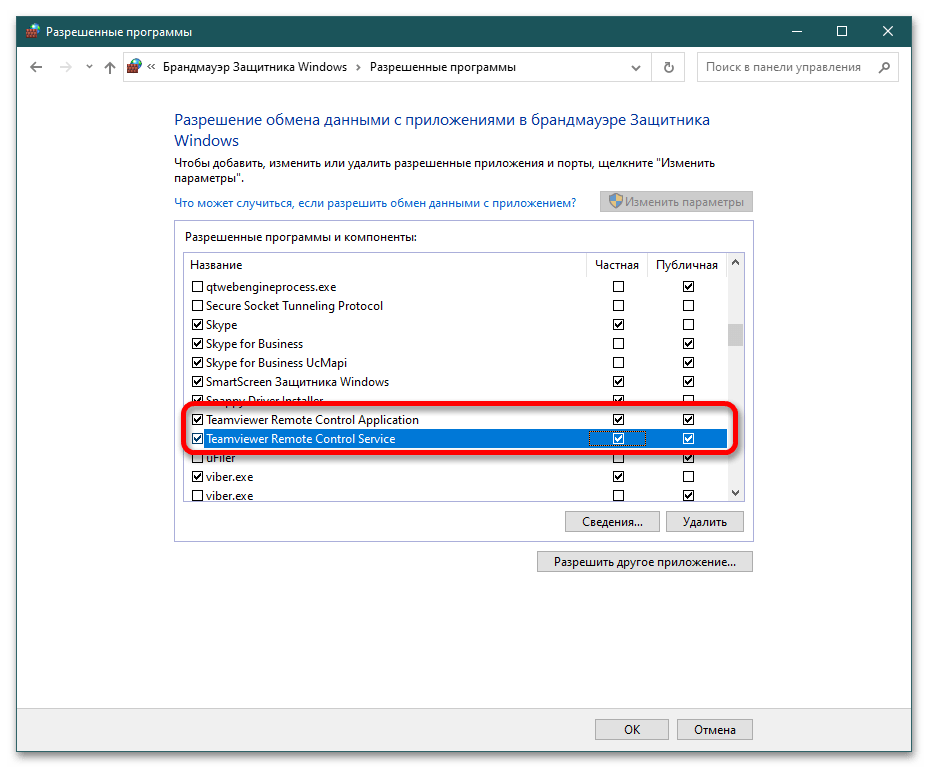
Проверьте возможность подключения к удаленному рабочему столу.
Источник: lumpics.ru
Что делать, если TeamViewer не подключается и не устанавливает соединение
TeamViewer – это приложение, обеспечивающее удаленный доступ к рабочему столу. Это очень удобно для пользователей, которым нужен удаленный доступ к своей стационарной системе, но в некоторых случаях могут возникать проблемы с подключением и установкой соединения.
Почему TeamViewer не подключается?
Проблемы с подключением TeamViewer к удаленной системе могут возникать по самым разным причинам. Чаще всего они просты в диагностике и вполне решаемы.
Перезапуск и перезагрузка приложения
Для начала, если TeamViewer перестал работать, следует попробовать закрыть клиент и другие приложения, которые могут расходовать Интернет-канал — менеджеры загрузок, клиенты пиринговых сетей (BitTorrent, Transmission и другие). Затем можно снова попробовать открыть TeamViewer и установить соединение.
Проверка антивируса или брандмауэра
Брандмауэры (и в некоторых случаях — антивирусы) могут ошибочно блокировать работу приложения. В этом случае необходимо добавить TeamViewer в список разрешенных приложений — такая функция есть практически всегда.
Далее будут даны инструкции для брандмауэра Защитника Windows. При использовании других брандмауэров или антивирусов следует обратиться к их документации, но в целом все инструкции идентичны, различия только в интерфейсе.

Для начала следует открыть настройки брандмауэра. Проще всего это сделать, открыв Пуск и введя «брандмауэр защитника Windows». Далее следует нажать «Разрешение взаимодействия с приложением или компонентом в брандмауэре Защитника Windows».

Теперь нужно нажать «Изменить параметры», подтвердить администраторский доступ, найти в списке приложения, начинающиеся с «Teamviewer».

Для каждого из них необходимо нажать «Сведения» и убедиться, что файл расположен в папке, в которую устанавливалось приложение.
Если тут не возникло подозрений, то остается разрешить доступ для компонентов TeamViewer для типа текущей сети (частной или публичной) и попробовать соединиться еще раз.
Как пользоваться программой GetDataBack – инструкция на русском
Обновление программы

Если TeamViewer не готов и просит проверить подключение, следует убедиться, что используется актуальная версия приложения. Для того чтобы проверить наличие обновлений, достаточно выбрать Справка — Проверить наличие новой версии.
Если доступна новая версия, то будет предложено скачать и установить ее.
Переустановка приложения

Если предыдущие шаги не помогли, и TeamViewer не готов или не работает, следует переустановить приложение. Для этого следует открыть раздел приложений в панели управления (Win+X, Приложения и возможности). Там нужно найти TeamViewer (для этого предусмотрен поиск), выбрать его и нажать «Удалить».
После прохождения процедуры удаления следует зайти на официальный сайт и установить актуальную версию программы. Если приложение используется в коммерческих целях, то необходимо снова зарегистрировать лицензию при установке.
Проверяем Интернет-соединение

Тим Вивер для полноценной работы требует стабильного и относительно быстрого Интернет-соединения. Поэтому при возникновении проблем следует в первую очередь проверить скорость соединения. Это удобно сделать с помощью ресурса Speedtest.
По аналогии с другими сервисами, предусматривающими передачу видео, TeamViewer автоматически настраивает качество в зависимости от пропускной способности клиента и сервера. При этом конкретных границ не предусмотрено, но обычно для таких сервисов рекомендуется скорость не менее 5-6 Мбит/c.
Если тут выявилась медленная скорость Интернет-соединения, то можно попробовать обратиться в техподдержку провайдера (в случае со стационарным подключением) или попробовать соединиться в другом месте (в случае с мобильным подключением).
Сбой на стороне серверов

Есть вероятность, что невозможность подключения Тим Вивера связана с неполадками серверов. Проще всего это проверить с помощью сервисов проверки работоспособности сайтов, например Downdetector.
В том случае, если такой сервис отображает, что серверы испытывает неполадки, достаточно подождать — как правило, они исправляются очень быстро.
Все способы увеличения скорости загрузки Steam
Частные случаи
Далее можно рассмотреть конкретные сообщения об ошибках.
Невозможно установить соединение — причина неизвестна
Такое «универсальное» сообщение об ошибке может возникать по самым разным причинам, поэтому тут остается проводить полную диагностику по вышеуказанным шагам.
TeamViewer не готов — проверьте подключение
Данное сообщение обычно говорит о проблемах с Интернет-соединением. Тут во многих случаях трудно на что-то повлиять пользователю — остается ждать восстановления сети.
Партнер не подключен к маршрутизатору
Данная ошибка очень часто возникает при работающих клиентах пиринговых сетей, в частности — BitTorrent. Их следует временно отключить на время пользования TeamViewer.
Ошибка согласования протоколов TeamViewer
Такая ошибка обычно возникает либо из-за использования старой версии клиента, либо из-за блокировок со стороны антивирусов и брандмауэров. Соответственно, стоит попробовать обновить клиент и добавить его в списки исключений в средствах защиты.
Источник: composs.ru